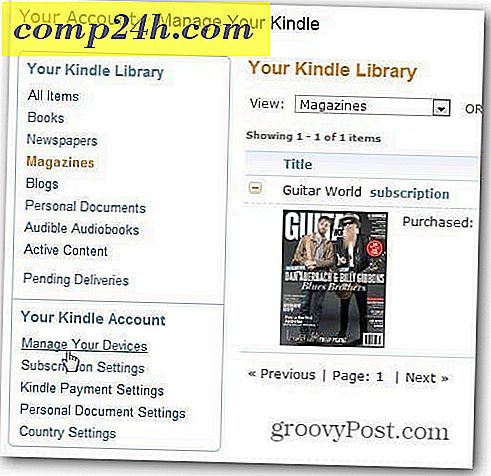Ändra Microsoft Edge Standard Search Engine i Windows 10
Windows 10 introducerar flera nya funktioner, varav en är webbläsaren Microsoft Edge. Medan det kommer upp kort jämfört med andra webbläsare, nämligen avsaknaden av förlängningsstöd, är det intuitivt, lyhörd och överlag ger Internet Explorer skam.
Eftersom detta är Microsofts skapande, som du föreställer dig, använder Edge Bing som standard sökmotor. Men du kanske vill göra det något annat som Yahoo, DuckDuckGo eller Yahoo. Så här gör du det.
Ändra Microsoft Edge Standard Search Engine i Windows 10
Det första du vill göra är att gå till söksidan som du vill använda. I det här exemplet använder jag DuckDuckGo. Välj sedan ikonen ellipsis (Fler åtgärder) längst upp till höger och välj Inställningar.

Bläddra ner till botten av inställningsmenyn och välj Visa avancerade inställningar .

Nästa bläddra ner lite och välj rullgardinsmenyn under Sök i adressfältet med . Självklart är Bing inställd som standard, men du vill klicka .

Välj sedan sökmotorn och du kan antingen lägga till den, ta bort den eller ställa in den som standard.

I bilden nedan kan du se att jag har lagt till några olika sökmotorer för att välja från.

Om du behöver ändra din standardsökmotor från Bing till något annat, gör det bara en gång och du är klar.
I det exempel som visas nedan ändrade jag standardsökningen till Google för att ge dig en uppfattning om hur saker kommer att se efter förändringen.

Det här är inte det mest intuitiva sättet att byta ut sökmotorn. Därför skulle jag vilja se ett genomförande som liknar hur Firefox har sin sökruta, men i adressfältet istället.

Kom bara ihåg att Microsoft har installerat Windows 10 som en tjänst, och det kommer att finnas ständiga uppdateringar och förbättringar över tiden.
För mer information i Microsoft Edge-webbläsaren, kolla in en av artiklarna nedan:
- Gör Edge Open till flera webbsidor
- Pin webbplatser från kant till Windows 10 Start-menyn
- Öppna Internet Explorer från Microsoft Edge när det behövs